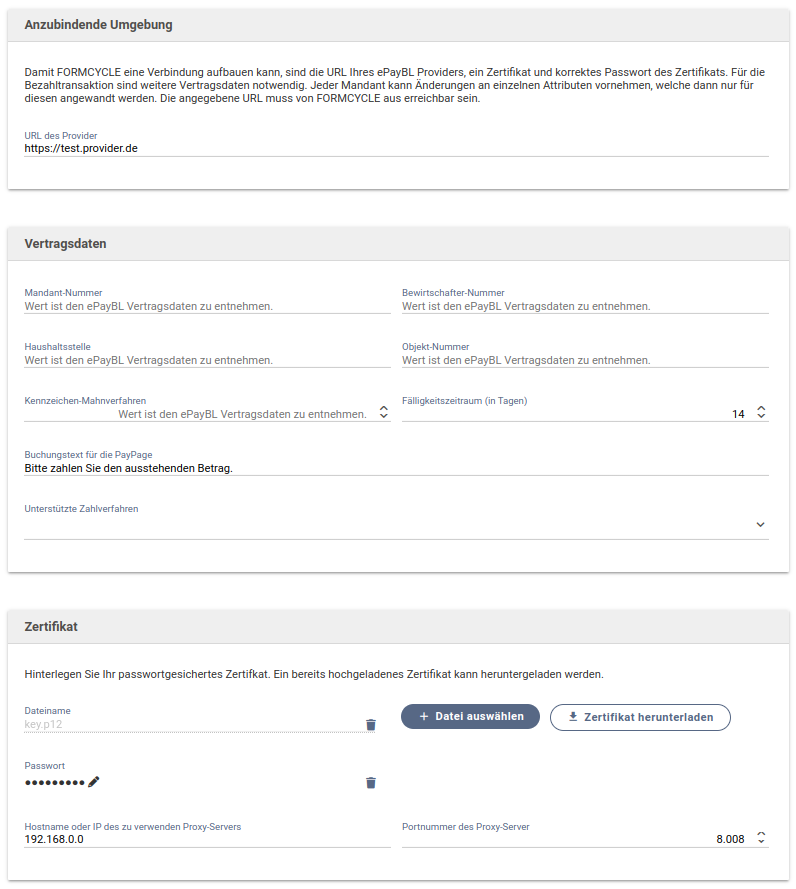ePayBL Setup
Plugin download (Anmeldung erforderlich)
Inhalt
[
Verbergen
]
Vertragliche Voraussetzungen
Damit das ePayment in FORMCYCLE eingerichtet werden kann, muss zuvor ein Vertrag mit dem ePayBL Anbieter geschlossen werden.
Ist bereits ein Vertrag über das ePayment mit dem ePayBL Anbieter vorhanden, so kann dieser herangezogen werden und mit dem Schritt der initialen Installation fortgesetzt werden.
Initiale Installation
Voraussetzungen
- Die notwendigen Daten des ePayBL-EPayment Mandanten liegen vor.
- Ein Zertifikat für den Zugriff auf den ePayment-Webservice ist vorhanden.
- Sollte bereits das Live-System vom AKDB Bürgerkonto-Service / Postkorb angebunden sein, so kann dieses Zertifikat für den Zugriff verwendet werden.
- Das Plugin-Bundle plugin-bundle-epaybl.jar ist vorhanden und kompatibel mit der installierten FORMCYCLE-Version.
ePayBL Setup - Systemadministrator
Obligatorische Installationsschritte
- Anmeldung als sadmin am FORMCYCLE-System.
- Registrierung des plugin-bundle-epaybl.jar Plugins im Bereich der System-Plugins.
Fakultative Installationsschritte
- Jetzt ist ein neuer Menüpunkt ePayBL Setup vorhanden, welcher aufgerufen werden kann.
- Hier kann der Xima® Formcycle-Administrator Default-Werte hinterlegen, welche den Mandanten als Platzhalter angezeigt werden und jenes Feld nicht ausfüllen müssen.
- Für genauere Informationen zu den einzelnen Eingabefeldern siehe ePayBL Setup - Mandant.
ePayBL Setup - Mandant
Obligatorische Installationsschritte
- Anmeldung in den FORMCYCLE-Mandanten, welcher eine Anbindung erhalten soll.
- Jetzt ist ein neuer Menüpunkt ePayBL Setup vorhanden, welcher aufgerufen werden muss.
- Nun müssen alle Werte hinterlegt werden, außer es existieren bereits Default-Werte:
- URL des Providers
- Die URL der anzubindenen Umgebung. Default-Wert wird als Platzhalter angezeigt. Änderungen des Default-Wertes durch den Xima® Formcycle-Administrator werden im Platzhalter sichtbar.
- Mandant-Nummer
- Die Mandant-Nummer ist den ePayBL Vertragsdaten zu entnehmen. Default-Wert wird als Platzhalter angezeigt. Änderungen des Default-Wertes durch den Xima® Formcycle-Administrator werden im Platzhalter sichtbar.
- Bewirtschafter-Nummer
- Die Bewirtschafter-Nummer ist den ePayBL Vertragsdaten zu entnehmen. Default-Wert wird als Platzhalter angezeigt. Änderungen des Default-Wertes durch den Xima® Formcycle-Administrator werden im Platzhalter sichtbar.
- Haushaltsstelle
- Die Haushaltsstelle ist den ePayBL Vertragsdaten zu entnehmen. Default-Wert wird als Platzhalter angezeigt. Änderungen des Default-Wertes durch den Xima® Formcycle-Administrator werden im Platzhalter sichtbar.
- Objekt-Nummer
- Die Objekt-Nummer ist den ePayBL Vertragsdaten zu entnehmen. Default-Wert wird als Platzhalter angezeigt. Änderungen des Default-Wertes durch den Xima® Formcycle-Administrator werden im Platzhalter sichtbar.
- Kennzeichen-Mahnverfahren
- Das Kennzeichen-Mahnverfahren ist den ePayBL Vertragsdaten zu entnehmen. Default-Wert wird als Platzhalter angezeigt. Änderungen des Default-Wertes durch den Xima® Formcycle-Administrator werden im Platzhalter sichtbar.
- Fälligkeitszeitraum (in Tagen)
- Der Fälligkeitszeitraum ist frei wählbar. Default-Wert wird als Platzhalter angezeigt. Änderungen des Default-Wertes durch den Xima® Formcycle-Administrator werden im Platzhalter sichtbar.
- Buchungstext auf der PayPage
- Der Buchungstext ist frei wählbar. Default-Wert wird als Platzhalter angezeigt. Änderungen des Default-Wertes durch den Xima® Formcycle-Administrator werden im Platzhalter sichtbar.
- Unterstütze Zahlverfahren
- Eingrenzung der Zahlverfahren nötig. Default-Auswahl wird initial übernommen. Änderungen der Default-Auswahl durch den Xima® Formcycle-Administrator überschreibt keine bestehende Auswahl der Zahlverfahren in Mandanten.
- Zertifikat
- Dieses muss im Format p12 sein. Default-Zertifikat wird initial übernommen. Änderungen des Default-Zertifikats durch den Xima® Formcycle-Administrator überschreibt kein bestehendes Zertifikat in Mandanten.
- Passwort
- Passwort zum entschlüsseln des Zertifikats. Default-Passwort wird initial übernommen. Änderungen des Default-Passwortes durch den Xima® Formcycle-Administrator überschreibt kein bestehendes Passwort in Mandanten.
- Hostname oder IP des zu verwenden Proxy-Servers
- Default-Wert wird als Platzhalter angezeigt. Änderungen des Default-Wertes durch den Xima® Formcycle-Administrator werden im Platzhalter sichtbar.
- Port
- Der Port zum Proxy-Host. Default-Wert wird als Platzhalter angezeigt. Änderungen des Default-Wertes durch den Xima® Formcycle-Administrator werden im Platzhalter sichtbar.
- Abschließend kann ein Verbindungstest durchgeführt werden. Dabei wird auch das Zertifikat geprüft, weswegen auch das Passwort stimmen muss.
- Wenn der ePayment-Webservice nicht erreicht werden kann, so sind gegebenenfalls Firewall-Einstellungen zu prüfen. Die konkrete URL zum Webservice wird dabei in der Fehlermeldung angezeigt. Der Aufbau der Webservice-Verbindung muss dabei vom FORMCYCLE Master-Server oder Frontend-Server aus möglich sein (siehe Hinweis oben).
Damit ist die Konfiguration abgeschlossen.
Anpassungen zum späteren Zeitpunkt
Aktualisierung des Zugriffszertifikats für den ePayBL ePayment LIVE-Service
Vorbedingung
Sie haben ein neues Zertifikat für den Zugriff auf den ePayBL Webservice erhalten, da ihr altes Zertifikat abgelaufen ist
Vorgehen
Folgen Sie der Anleitung unter dem Punkt ePayBL Setup - Schritt 2: Installationsschritte und aktualisieren Sie ihr Zertifikat.